Amikor megpróbál megnyitni egy munkafüzetet a Microsoft Webes Excel-ban, hibaüzenet jelenhet meg, amely szerint a munkafüzet a munkafüzet által nem támogatott szolgáltatásokat Webes Excel. A nem támogatott szolgáltatások olyan tartalmak vagy funkciók lehetnek, amelyek megakadályozzák a munkafüzet böngészőben való szerkesztését, vagy bizonyos esetekben a megtekintését is. A témakör a munkafüzet szerkesztéséhez nyújt lépésenkénti útmutatót a nem támogatott szolgáltatás jellege szerint rendezve.
A munkafüzetek böngészőben és munkafüzetben való használata közötti különbségek a Webes Excel szolgáltatások támogatásával kapcsolatos Excel.
Tartalom
A munkafüzet megtekinthető, de nem látszanak a nem támogatott szolgáltatások
A megjegyzésekhez, alakzatokhoz és szabadkemóta-objektumokhoz hasonló objektumok a Webes Excel. Egyes régebbi (régebbi) alakzatok azonban nem jelennek meg a böngészőben, és nem érhetők el megtekintésre vagy szerkesztésre Webes Excel.
A Webes Excel-ban való megtekintéskor előfordulhat, hogy a külső adatforráshoz (lekérdezési táblához) csatolt táblázatokat tartalmazó munkafüzetek csak abban az esetben jelenítik meg az adatokat, amikor Excel asztali alkalmazásban Excel őket. A legtöbb esetben ez nem az adatok élő bemutatója lesz. Frissített nézetben nyissa meg a munkafüzetet egy Excel alkalmazásban.
Ha szerkeszteni próbálja a munkafüzetet, üzenet jelzi, hogy a munkafüzet nem szerkeszthető a böngészőben. Az üzenetből azt is megtudhatja, hogyan készíthet másolatot a munkafüzetről. A program eltávolítja a nem támogatott szolgáltatásokat a másolatból, így az már szerkeszthető a böngészőben.
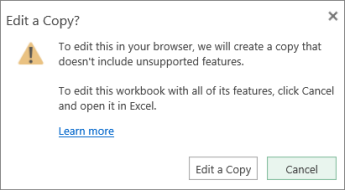
Ha nem bánja, hogy a munkafüzet böngészőben való szerkesztéséhez el kell távolítani bizonyos funkciókat a munkafüzetből, készítsen róla egy másolatot. Ha nem szeretné a munkafüzet másolatát használni, akkor is használhatja az Webes Excel-t a munkafüzet központi példányának tárolásához és megtekintéséhez, és a Webes Excel Megnyitás a Excel-ban parancsával szerkesztheti a munkafüzetet.
Hajtsa végre az alábbi lépéseket.
Ha szerkeszteni szeretné a munkafüzetet a Webes Excel, tegye a következőket:
-
Az üzenetben kattintson a Példány szerkesztése parancsra.
-
Fogadja el az új nevet, Webes Excel másikat, és kattintson a Mentés gombra.
Figyelmeztetés: Ha az eredeti névvel egyezést ad meg, és bejellöm a Meglévő fájl cseréje jelölőnégyzetet, a Mentés gombra kattintva a munkafüzet eredeti példánya elveszhet.
-
A munkafüzetről készített másolatot szerkesztheti a böngészőben. Az eredeti példány érintetlen marad.
Ha másolat készítése helyett inkább az Excel asztali alkalmazásában szeretné szerkeszteni a munkafüzetet, tegye a következőt:
-
Az üzenetben kattintson a Mégse parancsra.
-
A Webes Excel kattintson a Munkafüzet szerkesztésegombra, majd a Szerkesztés a munkafüzetben Excel.
-
Szerkessze a munkafüzetet az Excel asztali alkalmazásában. Amikor a Mentés gombra kattint, az Excel automatikusan azon a webhelyen tárolja a munkafüzetet, ahonnan megnyitotta.
Megjegyzés: Ha a Szerkesztés az Excel programban parancsra kattintva megjelenik egy üzenet, amely szerint a használt böngésző nem támogatott, vagy nem rendelkezik az Excel megfelelő verziójával, ugorjon a jelen cikk Ha a munkafüzetet megpróbálom megnyitni az Excel programban, hibaüzenet jelenik meg című szakaszára.
A munkafüzet olyan szolgáltatásokat tartalmaz, amelyek megakadályozzák a megnyitást Webes Excel
Bizonyos szolgáltatások, például a VBA-projektek (makrók) és az XML-megfeleltetések megakadályozzák, hogy a munkafüzetek a munkafüzetben Webes Excel.
Amikor ilyen nézetben vagy szerkesztésben próbál meg megtekinteni vagy szerkeszteni egy munkafüzetet a Webes Excel-ban, egy üzenet értesíti, hogy a munkafüzet nem nyitható meg a böngészőben.
Ha rendelkezik a munkafüzet szerkesztéséhez szükséges engedéllyel, megnyithatja a munkafüzetet az Excel asztali verziójában. A megjelenő üzenetben kattintson a Megnyitás az Excel programban gombra.
Ha egy újabb üzenet jelenik meg, amely szerint a használt böngésző nem támogatott, vagy nem rendelkezik az Excel megfelelő verziójával, ugorjon a témakör Ha a munkafüzetet megpróbálom megnyitni az Excel programban, hibaüzenet jelenik meg című szakaszára.
XML-megfeleltetés eltávolítása
Az XML-megfeleltetések munkafüzetből való eltávolításának kulcsa az XML-parancsok megtalálása, amely így megnyitható a böngészőben. Ezt a következőképpen teheti meg:
-
Nyissa meg az XML-megfeleltetést tartalmazó fájlt a Excel.
-
A gyorselérési eszköztár szélén kattintson vagy koppintson a lefelé mutató nyílra, és válassza a További parancsok lehetőséget.
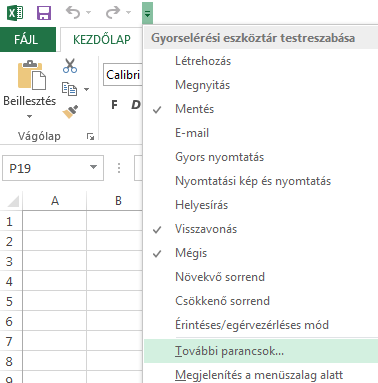
-
A Választható parancsok helye listában válassza a Minden parancs elemet. Görgessen lefelé az XML elem kiválasztásához, és kattintson vagy koppintson a Hozzáadás lehetőségre, majd az OK gombra.

-
A gyorselérési eszköztáron válassza az XML > Forrás elemet az XML-forrás ablak megnyitásához.
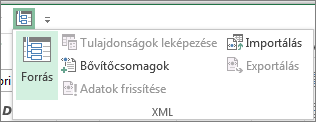
-
Az XML-forrás ablakban kattintson vagy koppintson az XML-megfeleltetések elemre. Jelölje ki az XML-megfeleltetés nevét, majd kattintson vagy koppintson a Törlés elemre.
Ha a munkafüzetet megpróbálom megnyitni az Excel programban, hibaüzenet jelenik meg
Ha a Szerkesztés a Excel-ban gombra kattint a Webes Excel-ban, egy üzenet arról szólhat, hogy nem támogatott böngészőt használ, vagy nem a megfelelő verziójú böngészőt Excel. Ebben az esetben tegye a következőket:
-
Szerezze be az Office Excel 2003-as vagy újabb verzióját (Windows), vagy az Excel for Mac 2008 12.2.9-es vagy újabb verzióját (Mac).
-
Windows: Ha az Excel 2003 alkalmazást használja, telepítse a legújabb szervizcsomagot. Ha az Ön Excel 2003-asnál korábbi, vagy nem Excel, töltse le az eredeti verzió legújabb próbaverzióját.
-
Mac: Ha az Ön Mac Excel 2008-as verziója korábbi, mint 12.2.9, vagy még nincs Mac Excel verziója,töltse le a Mac Office próbaverzióját.
-
-
Használja a Firefox, az Internet Explorer (Windows) vagy a Safari (Mac) böngészőt. Az Internet Explorer böngészőben engedélyezze az ActiveX-vezérlő futtatását.
További információ a Szerkesztés az Excel programban parancs használatának követelményeiről










